タスクの分割
QuickPlanXは、タスクを複数のセグメントに分割するための強力なオプションをサポートしており、出力をカスタマイズできます。Macでは、マウスクリックを使用してタスクを分割する非常に効率的な方法があります。
メニュー経由
サポートされているすべてのプラットフォームで、メニューシステムを介してタスクを分割できます:
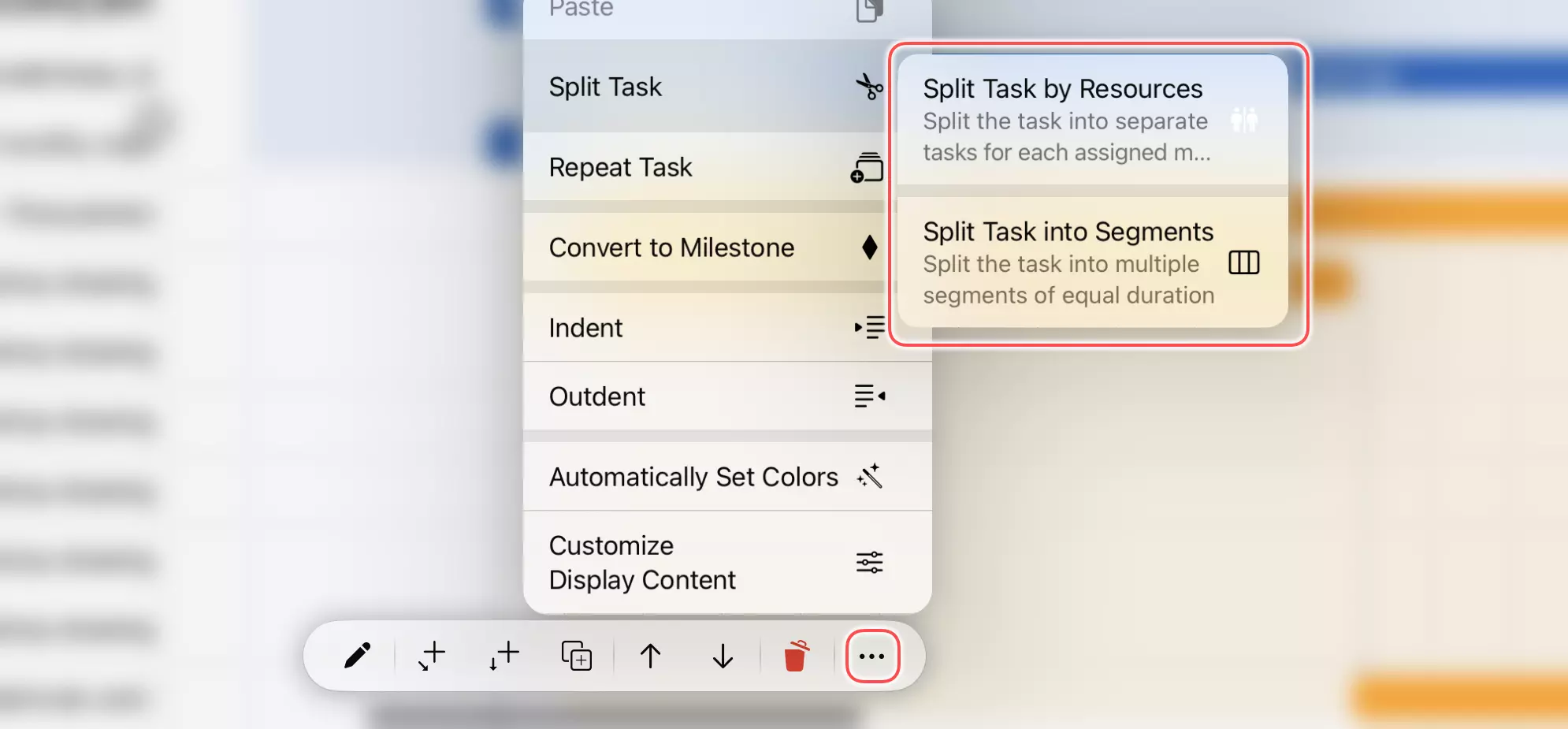
クリックした点で分割(Mac上)。
- 分割したいタスクを選択します。
- タスクを右クリック(またはCtrl+クリック)してタスクのコンテキストメニューにアクセスします。
- 「タスクの分割」->「クリックした点でタスクを分割」を選択します。
この機�能は、この記事で後述するクリックによる分割と同じです。
セグメントに分割
このオプションは、タスクを期間に基づいて複数の小さなタスクに水平に分割します。
-
分割したいタスクを選択します。
-
タスクのコンテキストメニューにアクセスします:
- Mac: タスクを右クリック(またはCtrl+クリック)します。
- iOS: アクションバーの「
···」ボタンをタップします。
-
「タスクの分割」->「タスクをセグメントに分割」を選択します。
-
分割設定を構成します:
- 各セグメントの長さ: 各セグメントの期間を指定します。最後のセグメントの長さは他と異なる場合があります。
- タスクの配置: 新しく作成されたタスクをどこに配置するかを選択します:
- 置換: 現在のタスクを新しいタスクに置き換えます。
- グループ: 新しいタスクを新しいタスクグループ内に配置します。
- サブプロジェクト: 新しいタスクを新しいサブプロジェクト内に配置します。
- 新しいタスクのリンク: 新しく作成されたタスクを一緒にリンクするかどうかを指定します。
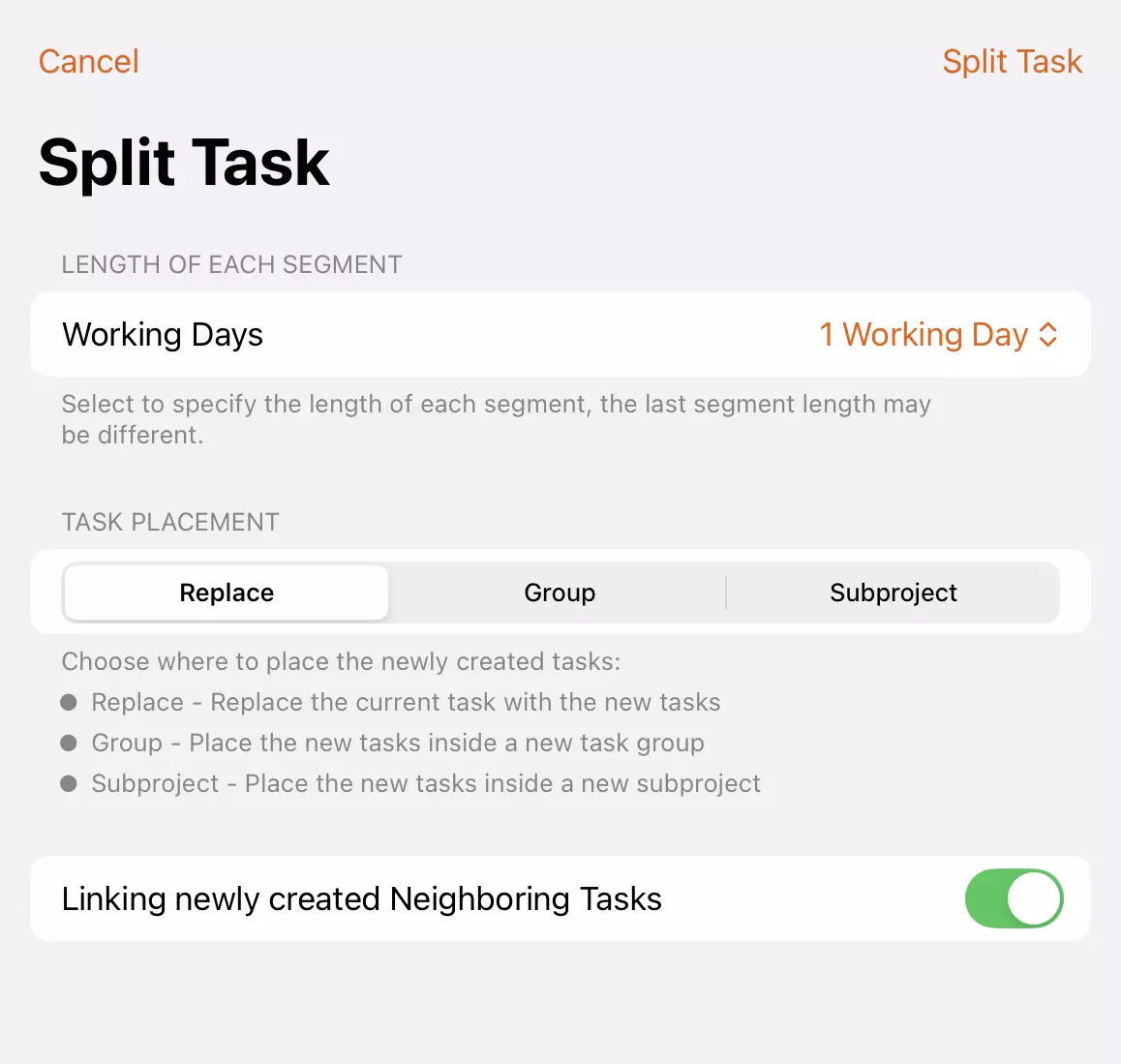
-
分割を確定して、新しいタスクセグメントを作成します。
元のタスクは、指定された数の小さなタスクに置き換えられ、各タスクは親タスクから適切なプロパティを継承しながら、全体的なプロジェクト構造を維持します。
リソースで分割
タスクが複数のリソースに割り当てられている場合、リソース割り当てによって分割できます。このオプションは、タスクを垂直に分割し、割り当てられたリソースごとに個別のタスクを作成します。
-
分割したいタスクを選択します。
-
タスクのコンテキストメニューにアクセスします:
- Mac: タスクを右クリック(またはCtrl+クリック)します。
- iOS: アクションバーの「
···」ボタンをタップします。
-
「タスクの分割」->「リソースでタスクを分割」を選択します。
-
分割設定を構成します:
- タスクの配置: 新しく作成されたタスクをどこに配置するかを選択します:
- 置換: 現在のタスクを新しいタスクに置き換えます。
- グループ: 新しいタスクを�新しいタスクグループ内に配置します。
- サブプロジェクト: 新しいタスクを新しいサブプロジェクト内に配置します。
- タスク名: 新しく作成されたタスクの名前をどのように生成するかを指定します:
- タスク名: 新しいタスクは元のタスクと同じ名前になります。
- リソース名: 新しいタスクは割り当てられたリソースにちなんで名付けられます。
- タスク名+リソース名: 新しいタスクは元のタスク名とリソース名を組み合わせます。たとえば、元のタスクが「開発」でリソース名が「ピーター」の場合、新しいタスク名は「開発 - ピーター」になります。
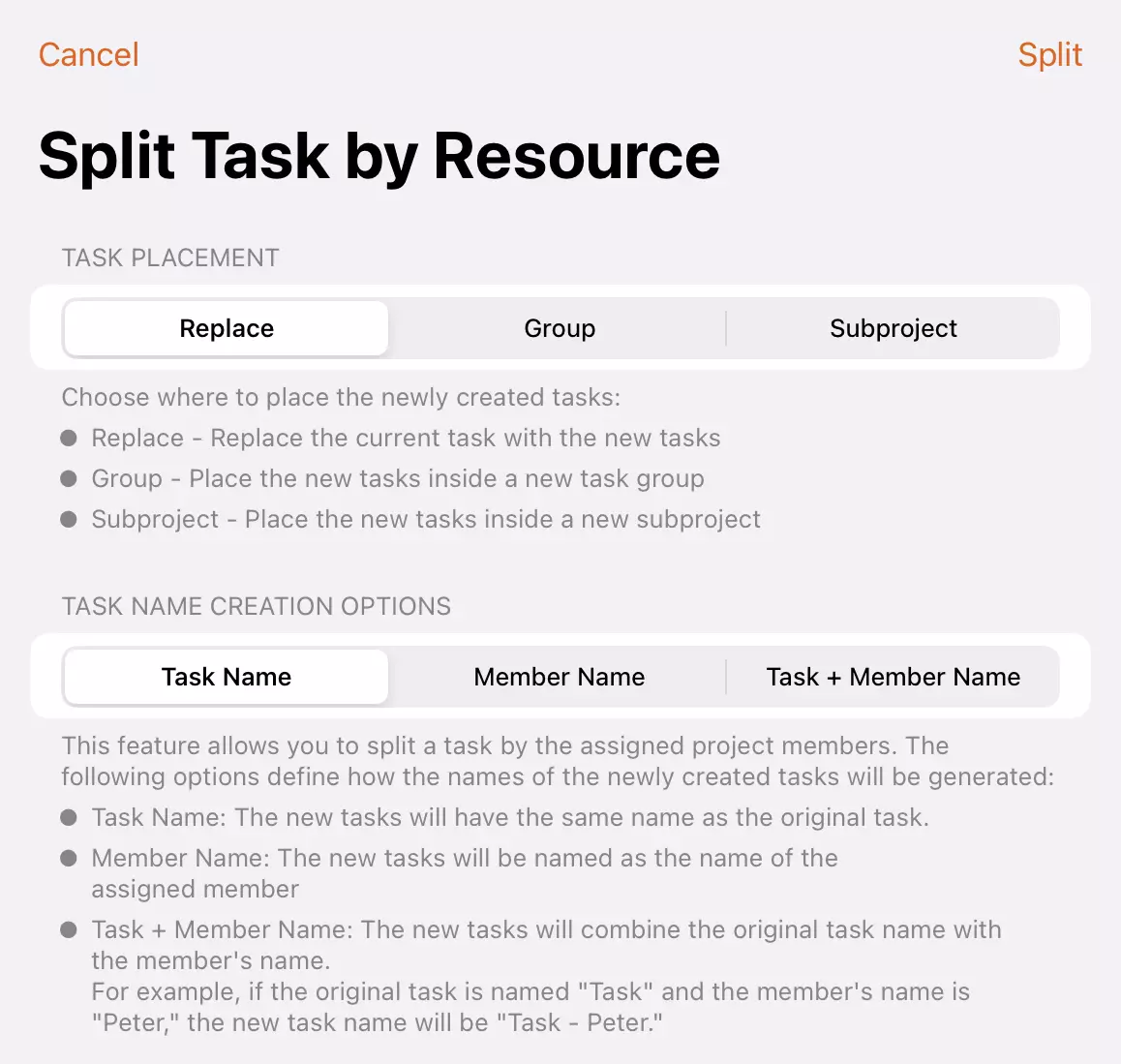
- タスクの配置: 新しく作成されたタスクをどこに配置するかを選択します:
-
分割を確定して、新しいタスクセグメントを作成します。
元のタスクは、複数のタスク(割り当てられたリソースごとに1つ)に置き換えられます。新しく生成された各タスクは1つのリソースのみに割り当てられ、その作業時間とコストはそれに応じて再計算されますが、他の属性は元のタスクから継承されます。すべての新しいタスクの合計作業時間とコストは、元のタスクのものと等しくなります。
タスクを複数のチームメンバーに割り当てることは一般的ですが、メンバーの可用性スケジュールが異なると管理が難しくなることがあります。たとえば、月曜日から金曜日までピーターとボブに割り当てられた5日間のタスクを考えてみましょう。ボブは水曜日に別のタスクを処理する必要があり、4日間しか作業できません。この場合、単にリソースの割り当て率を調整するのは適切ではありません。
このような状況では、タスクをリソースで分割し、結果をサブプロジェクトに整理してから、ボブのタスクを月曜日から火曜日と木曜日から金曜日の2つの部分に分割できます。
クリックによる分割(Mac上)
QuickPlanXは、Macのガントチャートビューで直接タスクを分割するための直感的なクリックベースの方法を提供します:
手順
- 分割したいタスクを選択します。
- Option(
⌥)キーを押しながら、カーソルをタスクバーの上に置きます。 - 分割を作成したい点をクリックします。クリックするたびに分割点が作成されます。
タスクはクリックされた位置で自動的に分割され、個別のタスクセグメントが作成されます。
分割時のリンク動作
リンクの強制
新しく作成された分離タスク間のリンクを強制するには、Option(⌥)+ Command(⌘)キーを一緒に押しながら分割点をクリックします。
自動リンク
Command(⌘)キーが押されていない場合、新しく生成されたタスクのリンク動作は、元のタスクの既存の関係に依存します:
-
既存のリンクを持つタスク: 他のタスクとのリンクを持つタスクを分割すると、新しく作成されたセグメントはそれらの関係を継承します。
-
リンクのないタスク: 元のタスクに外部リンクがない場合、分離されたタスクはリン��クされないままになります。
生産性を向上させる
このクリックベースの方法は、分割が発生する場所を正確に制御し、メニューをナビゲートすることなく、迅速で視覚的なタスク分割を可能にします。このテクニックに慣れてください—以下のビデオで示されているように、特定のシナリオで生産性を大幅に向上させることがわかるかもしれません。